Android에서 통화 기록이 표시되지 않는 문제를 해결하는 방법 [2023]
게시 됨: 2023-03-11최신 스마트폰에는 다양한 기능이 있지만 여전히 통화 기록을 표시해야 합니다. 스마트폰의 주요 기능은 동일하게 유지됩니다. Android 기기는 통화 시간, 전화번호, 통화 시간, 발신 또는 수신 통화 등과 같은 정보를 포함하여 모든 수신 및 발신 통화를 기록합니다. 어떤 이유로 Android 스마트폰에서 통화 기록 표시가 갑자기 중단되는 경우 이 가이드가 도움이 될 것입니다.
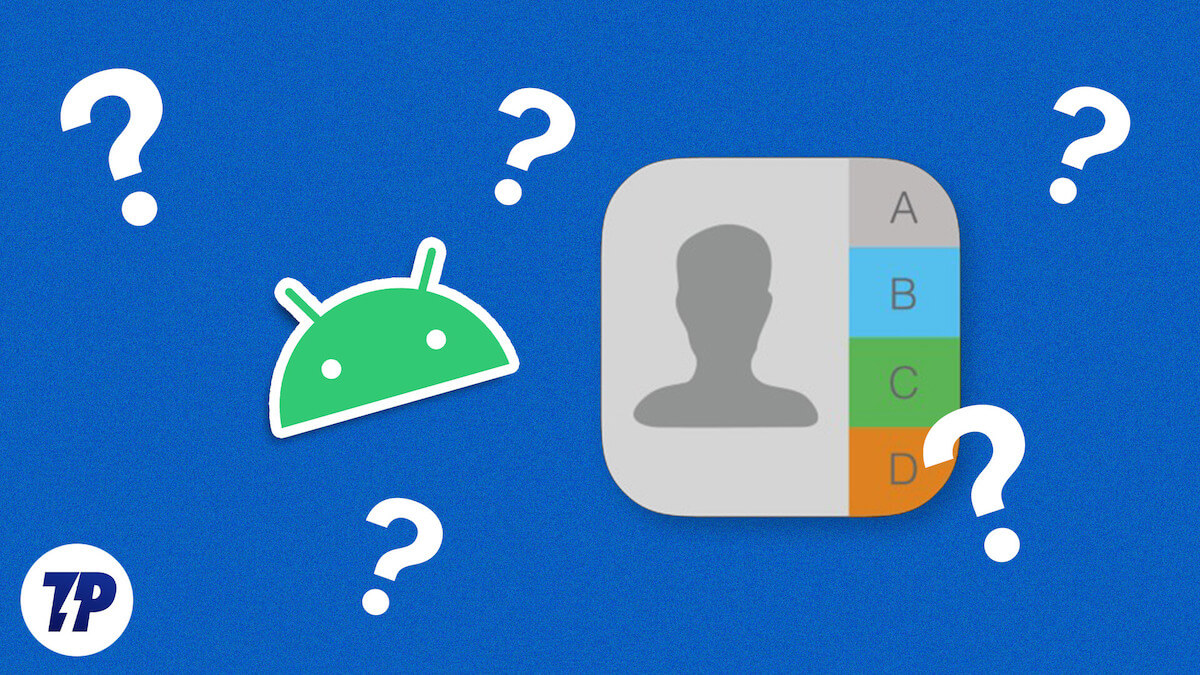
이 가이드에서는 Android 스마트폰에서 통화 기록 표시가 중지되는 이유, 해결 방법 및 향후 이 문제를 방지하는 방법에 대해 설명합니다. 지체 없이 시작합시다.
목차
통화 기록이 Android에 표시되지 않는 문제를 해결하는 9가지 방법
스마트폰이 현재 통화 기록 표시를 중지하는 데는 여러 가지 이유가 있을 수 있습니다. 가장 일반적인 것은 다음과 같습니다.
- 제한된 통화 기록 표시: Android 휴대폰은 최대 500개의 통화 기록만 저장할 수 있습니다. 더 많은 통화 기록을 생성하기 시작하면(전화를 걸거나, 받거나, 놓칠 때) 장치는 전화기에 있는 가장 오래된 통화 기록을 삭제하기 시작합니다.
- 저장 공간 부족: 장치의 저장 공간이 부족하면 OS에서 공간을 절약하기 위해 이전 통화 기록을 자동으로 삭제할 수 있습니다.
- 앱의 버그: 다른 앱과 마찬가지로 전화 걸기 앱에도 오류 문제가 있습니다. 이로 인해 앱이 제대로 작동하지 않고 통화 기록도 표시되지 않습니다.
- 통화 기록 표시 권한 없음: 최신 버전의 Android에서 실행되는 거의 모든 Android 앱은 모바일 통화에 액세스할 수 있는 권한이 필요합니다. 시스템에서 전화 앱이 통화 기록에 액세스하도록 허용하지 않는 경우 전화 앱이 통화 기록을 보기 어려울 수 있습니다.
- 스마트폰 문제: 다른 문제와 함께 스마트폰 소프트웨어로 인해 통화가 스마트폰에 표시되지 않을 수 있습니다. 이것은 매우 드문 경우입니다. 그럼에도 불구하고 전화기의 운영 체제를 업데이트할 수 있습니다.
스마트폰 다시 시작
Android 기기를 재부팅하거나 다시 시작하는 것은 통화 기록을 표시하지 않는 스마트폰의 전화 앱 문제를 해결하는 가장 쉽고 효과적인 방법입니다. 장치를 재부팅하면 시스템이 실행 중인 모든 프로세스와 앱을 종료한 다음 운영 체제를 다시 로드합니다. 이 프로세스는 장치의 메모리와 캐시를 지우고 대부분의 앱 문제를 해결할 수 있습니다.
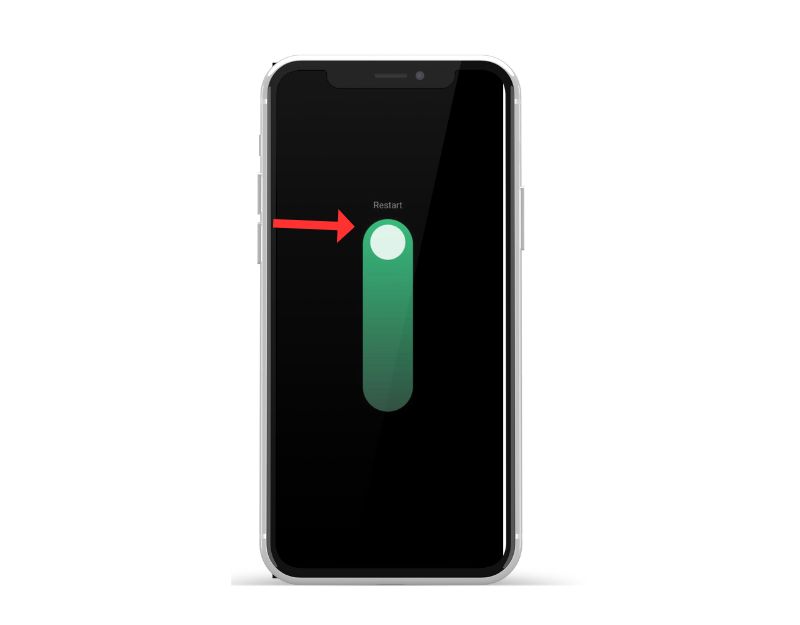
다른 스마트폰은 장치를 재부팅하기 위해 다른 단계를 수행합니다. 그러나 대부분의 단계는 모든 Android 스마트폰에서 매우 유사합니다.
Android 스마트폰을 다시 시작하는 방법(가장 일반적인 기술)
- 전원 버튼 길게 누르기: 일반적으로 기기 측면이나 상단에 있는 기기의 전원 버튼을 찾습니다. 전원 메뉴가 나타날 때까지 전원 버튼을 길게 누릅니다.
- 다시 시작 또는 재부팅: 전원 메뉴에서 탭하면 전원 끄기, 다시 시작 또는 재부팅과 같은 옵션이 표시됩니다. 재부팅 또는 다시 시작 옵션을 누릅니다. 일부 장치의 경우 스와이프가 필요합니다.
- 기기가 다시 시작될 때까지 기다리기: 다시 시작 또는 재부팅을 탭하면 기기가 종료되었다가 다시 켜집니다. 장치에 따라 몇 초 또는 몇 분 정도 걸릴 수 있습니다.
- 기기 잠금 해제: 기기를 재부팅한 후 일반적으로 홈 화면과 앱에 액세스하는 것처럼 잠금을 해제해야 합니다.
- 앱 충돌로 인해 장치가 응답하지 않거나 정지되고 전원 메뉴에서 다시 시작 옵션에 액세스할 수 없는 경우 강제 다시 시작을 시도할 수 있습니다. 이렇게 하려면 기기가 진동하고 다시 시작될 때까지 전원 버튼과 볼륨 작게 버튼을 동시에 약 10초 동안 길게 누릅니다.
- 재부팅이 완료되면 앱을 다시 열어 정상적으로 작동하는지 확인합니다. 문제가 지속되면 다른 문제 해결 방법을 따르십시오.
전화 앱이 통화 기록에 액세스하도록 허용
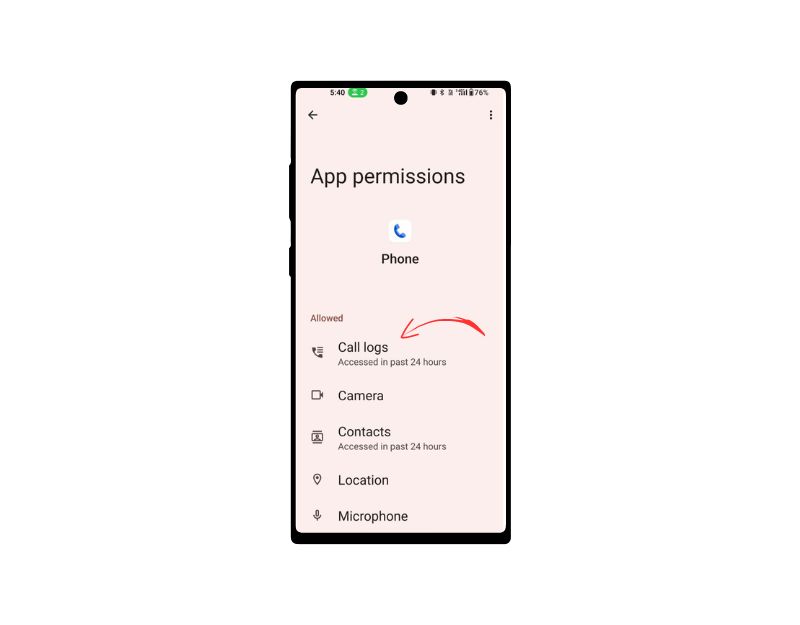
앱이 기기의 데이터에 액세스하려면 시스템 권한이 필요합니다. 새로운 Android 버전이 나올 때마다 Google은 개인 정보 보호를 개선하기 위해 앱 개발자가 데이터, 스토리지 등에 액세스하는 것을 더 어렵게 만들었습니다. 이제 Android의 모든 앱에 액세스 권한이 필요하며 원할 때마다 권한을 켜고 끌 수 있습니다. 앱이 스마트폰에서 충돌하는 경우 앱에 데이터 읽기 또는 쓰기 권한이 없거나 앱 권한이 재설정되었을 가능성이 있습니다.
문제를 해결하려면 앱 권한을 확인하고 필요한 권한이 허용되는지 여부를 확인할 수 있습니다. 앱 권한을 확인하려면 앱을 길게 누르고 > 정보 > 권한을 누르세요. 통화 로깅 권한을 부여하는 방법:
- 스마트폰을 열고 설정 으로 이동합니다.
- 이제 앱 으로 이동합니다.
- 검색을 사용하여 ' 기본 전화 ' 앱을 찾습니다. 또는 전화 앱 아이콘을 길게 누르고 나타나는 메뉴에서 'i' 아이콘을 누릅니다.
- 일단 들어가면 권한 탭을 클릭하십시오.
- 통화 기록을 누르고 다음 화면에서 허용을 선택합니다.
자동 날짜 및 시간 설정
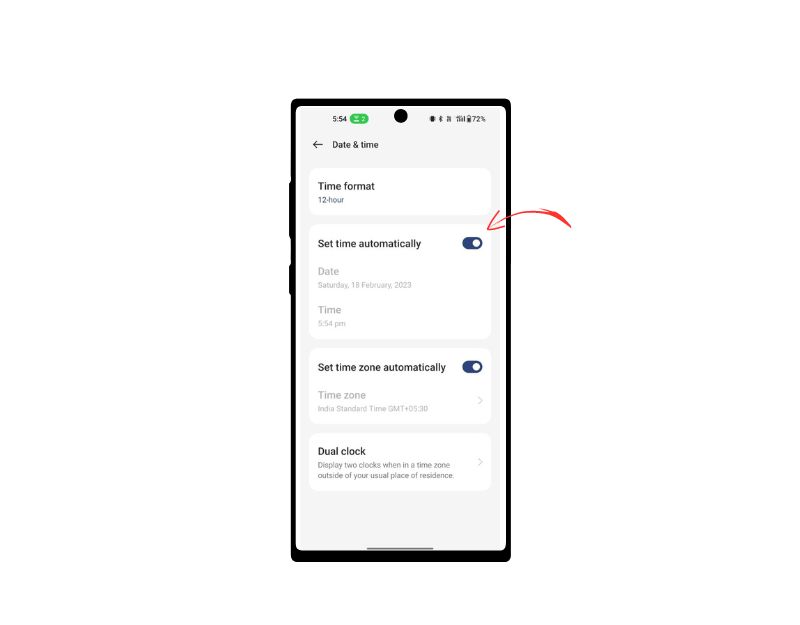
스마트폰의 전화 앱은 통화 기록을 스마트폰의 현재 날짜 및 시간과 동기화합니다. 전화기가 잘못된 날짜 또는 시간으로 설정되어 있으면 다른 통화 기록이 표시되거나 통화 기록이 전혀 표시되지 않을 수 있습니다. 자동 날짜 및 시간을 설정하여 이 문제를 쉽게 해결할 수 있습니다.
- 휴대전화의 ' 설정 ' 앱으로 이동합니다.
- 아래로 스크롤하여 장치에 따라 " 시스템 " 또는 " 시스템 및 장치 "를 선택합니다.
- " 날짜 및 시간 "을 누릅니다.
- " 자동 날짜 및 시간 " 또는 "네트워크 제공 시간 사용" 옵션을 켭니다.
- 옵션이 이미 활성화되어 있으면 이 옵션을 껐다가 다시 켜서 네트워크 시간을 업데이트할 수 있습니다.
- 메시지가 표시되면 시간대를 선택해야 할 수 있습니다.
- 그런 다음 기기를 다시 시작하고 전화 앱을 엽니다.
전화 앱 강제 종료

Android 스마트폰에는 현재 백그라운드에서 실행 중인 특정 앱을 일시 중지하고 중지할 수 있는 "강제 종료" 기능이 내장되어 있습니다. 앱을 강제 종료하면 앱이 닫히고 백그라운드 프로세스가 중지됩니다. 앱에 문제가 있거나 충돌이 발생하는 경우 앱을 강제로 중지하는 것이 유용할 수 있습니다. 또한 너무 많은 앱이 백그라운드에서 실행 중일 때 시스템 리소스를 확보하여 장치의 성능을 향상시킬 수 있는 유용한 도구입니다.
Android에서 앱을 강제 종료하려면 다음 단계를 따르세요.
- Android 기기에서 " 설정 " 앱을 엽니다.
- 기기 및 Android 버전에 따라 아래로 스크롤하여 " 앱 " 또는 앱 관리자 "를 누릅니다.
- 강제 종료하려는 d 기본 전화 앱을 찾아 탭합니다.
- 기본 전화 앱 정보 화면에 ' 강제 종료 '라는 버튼이 표시됩니다. 이 버튼을 탭하세요.
- 앱을 강제 종료할 것인지 묻는 경고 메시지가 표시됩니다. " 확인 "을 탭하여 확인합니다.
- 이제 앱이 강제로 종료되고 모든 백그라운드 프로세스, 서비스 및 알림이 중지됩니다.
- 또는 기본 전화 앱을 찾아 길게 누른 다음 정보 아이콘('i')을 클릭하여 강제 종료 옵션을 볼 수 있습니다.
- 앱을 강제 종료해도 앱과 관련된 데이터나 설정은 삭제되지 않으므로 강제 종료 후에도 평소처럼 앱을 계속 사용할 수 있습니다.
전화 앱 캐시 지우기
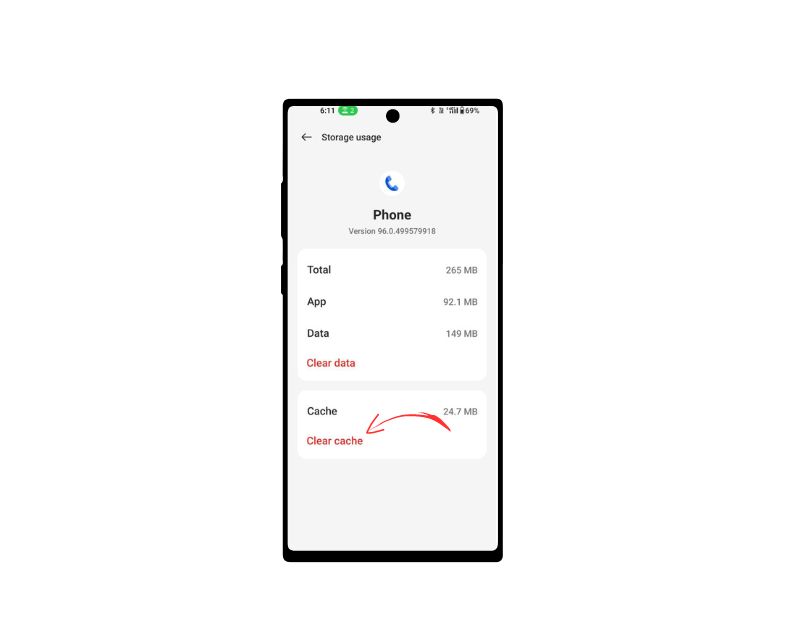
앱 캐시는 앱 로드 속도를 높이기 위해 앱이 자주 액세스해야 하는 이미지, 비디오 및 기타 데이터와 같은 데이터 및 파일을 포함하는 스마트폰의 임시 저장소입니다. 전화 앱을 포함한 거의 모든 앱은 이 캐시를 사용하여 더 빠르게 로드하고 더 원활하게 실행합니다. 시간이 지남에 따라 장치의 캐시 메모리에 문제가 있는 경우 앱 작동이 중지될 수 있습니다. 이 문제를 해결하려면 캐시를 지우면 됩니다.
앱 캐시를 지워도 로그인 자격 증명, 저장된 설정 또는 앱 관련 문서와 같은 개인 데이터는 삭제되지 않습니다. 앱이 캐시에 저장한 임시 파일과 데이터만 제거합니다.
Android 기기에서 캐시를 지우려면 다음 단계를 따르세요.
- Android 기기에서 " 설정 " 앱을 엽니다.
- 기기 및 Android 버전에 따라 아래로 스크롤하여 ' 앱 ' 또는 ' 애플리케이션 관리자 '를 탭합니다.
- 지우려는 캐시가 있는 앱을 찾아 누릅니다.
- 앱 정보 화면에 '스토리지'라는 옵션이 표시됩니다. 해당 옵션을 누릅니다.
- 저장소 화면에 "캐시 지우기"라는 옵션이 표시됩니다. 이 옵션을 누릅니다.
- 캐시를 지울 것인지 묻는 확인 대화 상자가 나타납니다. " 확인 "을 눌러 확인합니다.
- 또는 전화 앱을 찾아 길게 누르고 정보 및 메모리 설정을 클릭한 다음 "캐시 지우기"를 클릭할 수도 있습니다.
또는 다음 단계에 따라 기기의 모든 시스템 앱에 대한 캐시를 지울 수 있습니다.
- Android 기기에서 " 설정 " 앱을 엽니다.
- 아래로 스크롤하여 " 저장소 "를 누릅니다.
- " 캐시된 데이터 "를 탭합니다.
- 모든 앱의 캐시를 지울 것인지 묻는 확인 대화 상자가 나타납니다. " 확인 "을 탭하여 확인합니다.
장치 저장 공간 확보
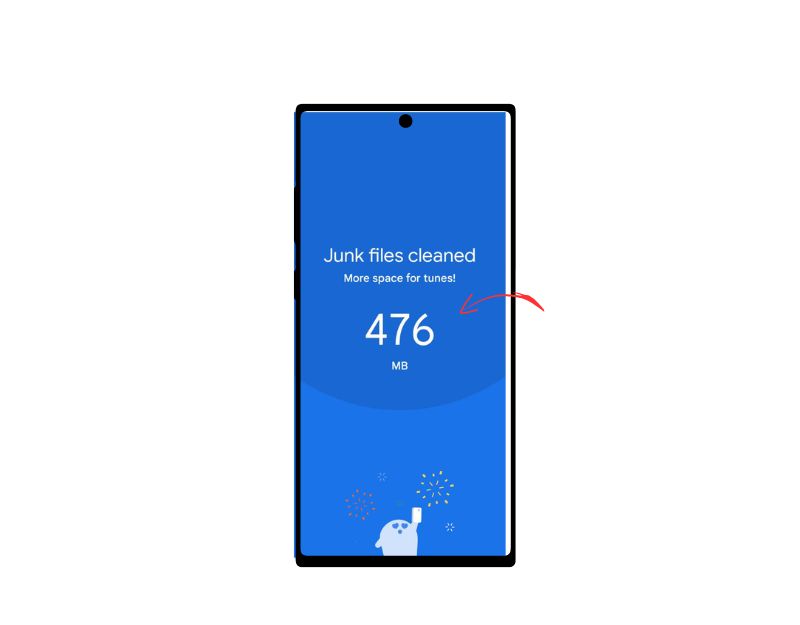

때때로 저장 공간이 부족하여 앱이 스마트폰에 오류를 표시할 수 있습니다. 대부분의 Android 스마트폰에서는 알림 표시줄에 저장 공간이 부족합니다' 또는 '저장 공간 부족'이라는 경고가 표시됩니다. 시스템의 저장 공간이 부족해지면 운영 체제는 시스템에 더 많은 공간을 확보하기 위해 통화 로그를 삭제합니다.
대부분의 애플리케이션은 내부 또는 외부 저장소를 사용하여 데이터를 읽거나 씁니다. 장치에 충분한 저장 공간이 있는지 확인하십시오. 저장 공간이 부족한 경우 아래 단계에 따라 Android 스마트폰의 저장 공간을 확보하세요.
- 휴대전화의 설정으로 이동하여 '저장소'를 선택합니다. 사용된 저장 공간과 파일 범주 목록에 대한 정보를 얻을 수 있습니다.
- ” 저장소에서 “앱. 모든 앱 목록이 표시되고 각 앱이 차지하는 스토리지 용량을 확인할 수 있습니다.
- 앱 이름을 탭합니다. 이제 앱의 크기, 사용 가능한 저장 공간 중 사용자 데이터가 얼마인지, 캐시 공간이 얼마인지 확인할 수 있습니다. " 저장 공간 지우기 " 및 " 캐시 지우기 버튼 "을 탭할 수 있습니다. 참고: 메모리를 지우면 앱 데이터가 삭제됩니다.
- 또한 Google 파일 앱과 같은 앱을 사용하여 정크 파일, 삭제된 스크린샷, 대용량 사진, 백업 미디어 및 사용하지 않는 앱을 삭제하여 저장 공간을 확보할 수 있습니다.
- 또 다른 옵션은 비디오와 같은 대용량 파일을 삭제하여 저장 공간을 확보하는 것입니다. 대용량 파일을 PC나 하드 드라이브와 같은 외부 저장 장치에 복사할 수도 있습니다.
- 스마트폰에 확장 가능한 메모리가 있는 경우 외부 SD 카드를 구입하여 더 많은 데이터를 추가할 수 있습니다.
전화 앱 업데이트
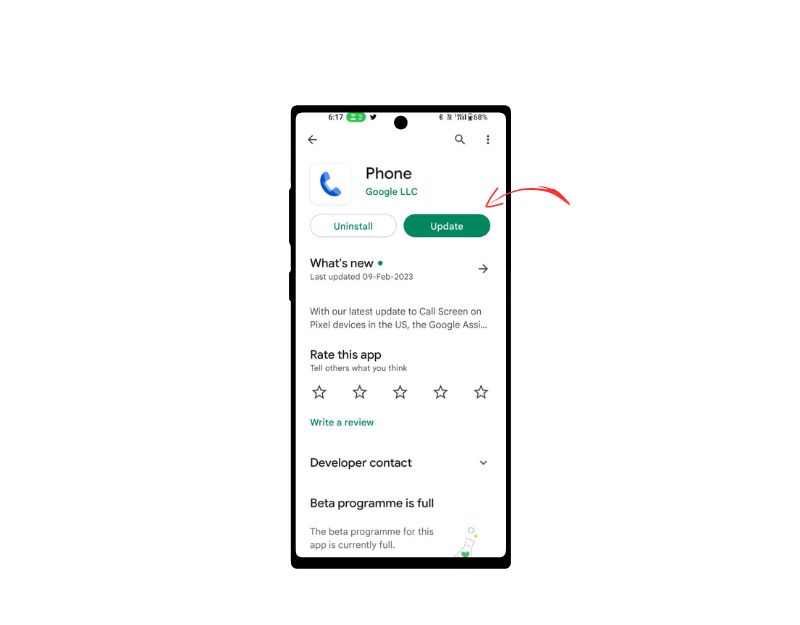
때때로 앱의 특정 버전이 스마트폰 충돌의 원인일 수 있습니다. 이는 개발자의 실수이거나 앱의 특정 버전이 기기에 최적화되지 않았을 수 있습니다. Google Play 스토어에서 전화 앱을 업데이트하면 이 문제를 쉽게 해결할 수 있습니다.
- Google Play 스토어 앱 을 엽니다.
- 오른쪽 상단 모서리에 있는 프로필 아이콘을 누릅니다.
- 앱 및 기기 관리를 탭합니다. 사용 가능한 업데이트가 있는 앱에는 " 업데이트 가능 " 레이블이 지정됩니다.
- 업데이트 를 탭합니다.
기본 전화 앱 변경
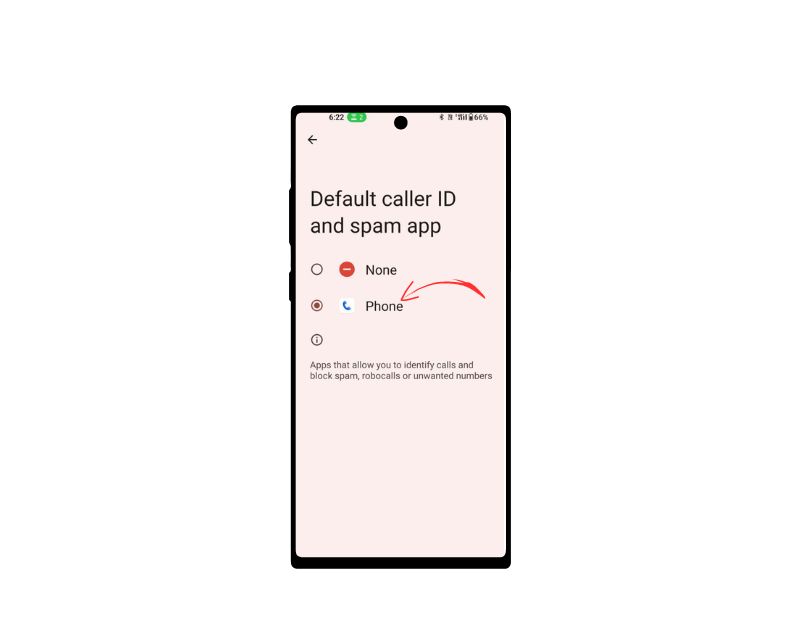
안드로이드 스마트폰의 가장 좋은 점은 맞춤화입니다. 전화 걸기 앱과 같은 시스템 앱을 타사 앱으로 쉽게 교체할 수 있습니다. 이것은 특히 기본 전화 앱에 문제가 있는 경우 매우 유용할 수 있습니다. Play 스토어에는 많은 타사 전화 걸기 앱이 있습니다. 다음은 고려할 수 있는 5가지 최고의 앱입니다.
- Google 전화
- 트루콜러
- 진정한 전화 걸기 및 연락처
- 이지폰
- 간단한 다이얼러
앱을 설치하면 기본 전화로 설정할 수 있습니다. 다음은 새 전화 앱을 기본값으로 설정하는 방법에 대한 단계입니다.
- 휴대전화의 ' 설정 ' 앱으로 이동합니다.
- 아래로 스크롤하여 장치에 따라 " 앱 " 또는 " 애플리케이션 "을 선택합니다.
- 기본 으로 설정하려는 앱을 찾아 탭합니다.
- 아래로 스크롤하여 " 기본값으로 설정 " 또는 "기본값으로 열기"를 선택합니다.
- 앱을 기본값으로 설정하려는 작업 유형을 선택합니다. 예를 들어 Google Chrome을 기본 브라우저로 사용하려면 " 기본 브라우저로 설정 "을 선택합니다.
- 사용 가능한 앱 목록에서 앱을 선택합니다.
스마트폰 초기화
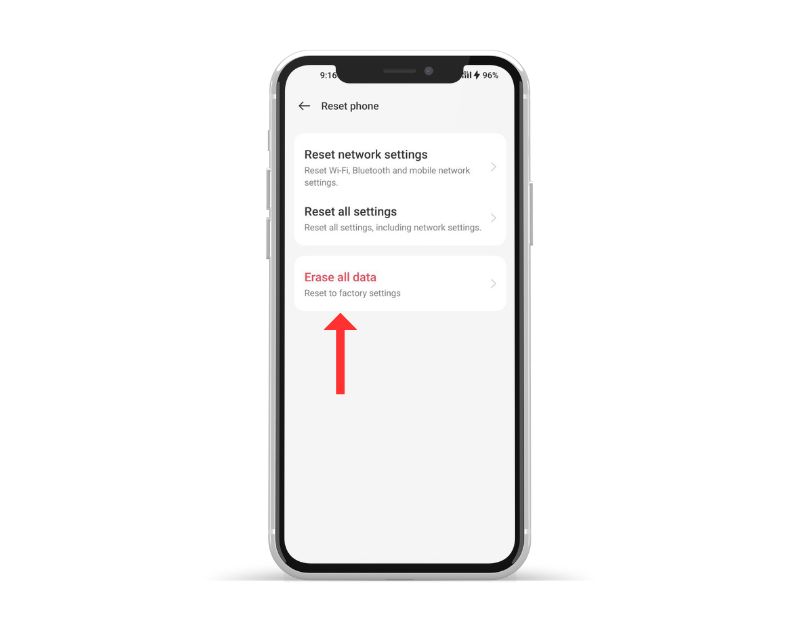
위의 문제 해결 방법이 작동하지 않는 경우 최후의 수단으로 Android 스마트폰을 재설정할 수 있습니다. 기기를 초기화하면 기기의 모든 데이터, 설정 및 앱이 삭제되고 새 기기와 마찬가지로 원래의 공장 설정으로 초기화됩니다. 연락처, Google 계정, 사진, 동영상, 음악 및 문서를 포함한 모든 개인 데이터가 장치의 내부 저장소에서 삭제됩니다.
새 장치를 설정하는 것처럼 재설정 장치를 설정해야 합니다.
스마트폰에 표시되지 않는 통화 내역을 고칠 수 있는 방법입니다. 각 문제에 대해 가장 가능한 사례와 해결책을 나열했습니다. 앞으로 이런 종류의 문제를 피하려면 기본 전화 앱에 대한 권한을 재설정하지 않았는지 확인하고, 스마트폰에 충분한 저장 공간이 있는지 확인하고, 때때로 스마트폰을 다시 시작하여 컴퓨터에서 불필요한 백그라운드 작업을 제거하십시오. 스마트 폰. 아래 의견에서 문제를 해결하는 데 어떤 방법이 도움이 되었는지 알아보세요.
통화 기록이 Android에 표시되지 않는 문제를 해결하는 방법에 대한 FAQ
Android에서 삭제된 통화 기록을 다시 가져올 수 있는 방법은 무엇입니까?
통화 기록 백업 또는 백업 소프트웨어를 사용하여 Android에서 삭제된 통화 기록을 복구할 수 있습니다.
- 백업에서 복원: Android 휴대폰을 정기적으로 백업하는 경우 이전 백업에서 통화 기록을 복원할 수 있습니다. 이렇게 하려면 휴대전화의 설정으로 이동한 다음 '시스템' > '백업' > '백업 및 복원'을 탭하고 복원할 백업을 선택합니다. Google 드라이브에 Android 전화 백업을 생성하면 통화 기록도 백업됩니다. Google 계정을 사용하여 통화 기록을 전송하려면 다음 단계를 따르세요.
- 데이터 복구 소프트웨어 사용: Android 휴대폰에서 삭제된 통화 기록을 복구하는 데 도움이 되는 여러 타사 데이터 복구 소프트웨어가 있습니다. 이 소프트웨어는 휴대전화에 대한 루트 액세스가 필요할 수 있으며 효과가 다양하므로 리뷰를 읽고 주의해서 사용하는 것이 중요합니다.
수신 전화가 휴대폰 통화 기록에 표시되지 않는 이유는 무엇입니까?
수신 전화가 휴대폰 통화 로그에 표시되지 않는 데에는 몇 가지 이유가 있을 수 있습니다. 의도하지 않은 필터 설정 변경으로 인해 개인적으로 직면 한 주된 이유 중 하나입니다. Android Phone 다이얼러에는 발신, 수신, 부재 중 등을 기준으로 통화 목록을 필터링하는 옵션이 있습니다. 추가 단계를 수행하기 전에 필터를 지워야 합니다. 그러나 수신 통화가 통화 기록에 표시되지 않는 다른 강력한 이유가 있습니다. 다음은 일반적인 것 중 일부입니다.
- 부재중 전화: 전화를 받지 않았고 발신자가 음성 메일을 남기지 않은 경우 통화 기록에 통화가 표시되지 않을 수 있습니다.
- 통화 차단: 발신 번호가 전화기의 통화 차단 목록에 있으면 통화 기록에 통화가 표시되지 않습니다.
- SIM 카드 문제: 휴대폰의 SIM 카드가 손상되었거나 제대로 삽입되지 않은 경우 수신 전화로 통화 기록이 업데이트되지 않을 수 있습니다.
- 타사 앱: 통화를 차단하거나 통화 기록을 관리하도록 설계된 일부 타사 앱은 전화기의 내장 통화 기록을 방해하여 수신 통화가 녹음되지 않도록 할 수 있습니다.
내 통화 기록이 삭제되는 이유는 무엇입니까?
Android에서 통화 기록이 삭제되는 가장 일반적인 이유는 다음과 같습니다.
- 많은 Android 기기에는 일정 기간이 지나면 자동으로 통화 기록을 삭제하는 기본 설정이 있습니다.
- 통화 기록은 하나씩 또는 대량으로 사용자가 수동으로 삭제할 수 있습니다.
- 경우에 따라 소프트웨어 업데이트로 인해 통화 기록이 삭제될 수 있습니다.
- 청소 또는 최적화 앱과 같은 일부 타사 앱은 최적화 프로세스의 일부로 통화 기록을 삭제할 수 있습니다.
- 드문 경우지만 하드웨어 문제로 인해 통화 기록이 삭제될 수 있습니다. 이는 장치의 메모리나 저장 공간에 문제가 있는 경우에 발생할 수 있습니다.
통화 기록 설정을 어떻게 변경합니까?
Android 기기에서 통화 기록 설정을 변경하려면 다음 단계를 따르세요.
- Android 기기에서 전화 앱을 엽니다.
- 화면 오른쪽 상단 모서리에 있는 점 3개로 된 메뉴 아이콘을 누릅니다.
- 드롭다운 메뉴에서 "설정"을 선택합니다.
- 아래로 스크롤하여 '통화 기록'을 탭합니다.
- 여기에서 통화 기록 보관 기간, 부재중 전화 표시 또는 숨기기 여부, 통화 시간 표시 또는 숨기기 여부와 같은 몇 가지 통화 기록 설정을 변경할 수 있습니다.
- 원하는 대로 변경했으면 "뒤로" 버튼을 눌러 설정을 저장합니다.
사용 중인 Android 기기 및 버전에 따라 단계가 약간 다를 수 있습니다.
통화 기록을 어떻게 복구합니까?
실수로 통화 기록을 삭제한 경우 Android 기기에서 통화 기록을 복구할 수 있습니다.
방법 1: Google 드라이브 백업 사용
Android 기기에서 Google 드라이브 앱을 엽니다.
왼쪽 상단 모서리에서 세 개의 수평선을 탭합니다.
"백업"으로 이동합니다.
사용 가능한 통화 기록 백업이 있는지 확인하십시오.
백업을 탭하고 옵션에서 "복원"을 선택하십시오.
방법 2: 타사 데이터 복구 앱 사용
타사 데이터 복구 앱을 설치합니다.
앱에 권한을 부여합니다.
복구 유형으로 "통화 기록"을 선택하십시오.
앱이 기기를 스캔한 후 삭제된 통화 기록 목록이 표시됩니다.
통화 기록을 복구하려면 "복구"를 누릅니다.
방법 3: 서비스 제공업체 에 문의
위의 방법이 작동하지 않는 경우 서비스 공급자에게 통화 기록 사본을 요청할 수 있습니다. 이 서비스에는 요금이 부과될 수 있으며 통화 기록은 일부 제공업체가 허용하는 한 되돌아가지 않을 수 있습니다.
삭제된 통화 기록을 성공적으로 복구할 가능성은 통화 기록이 삭제된 기간과 새 데이터로 덮어썼는지 여부에 따라 다릅니다. 신속하게 조치를 취하면 회복 가능성이 높아집니다.
